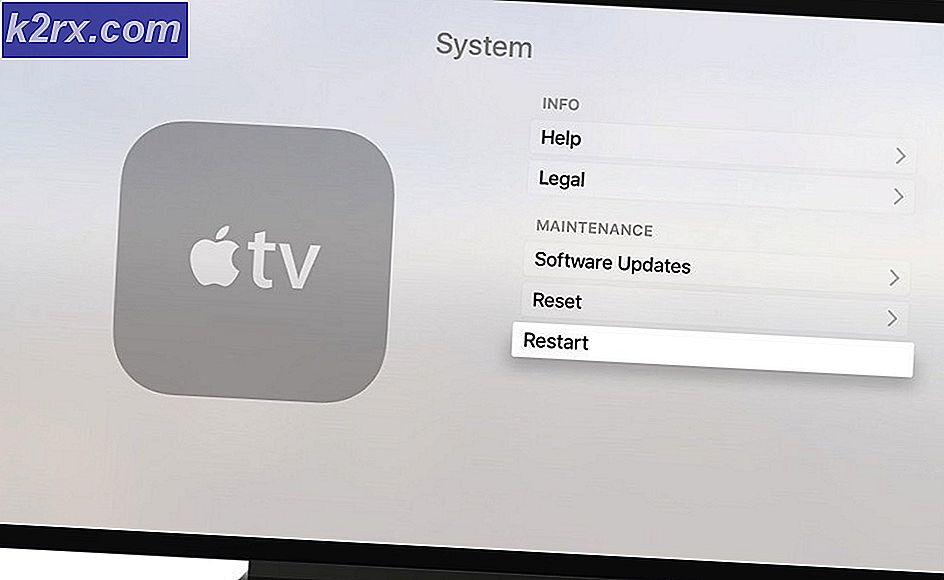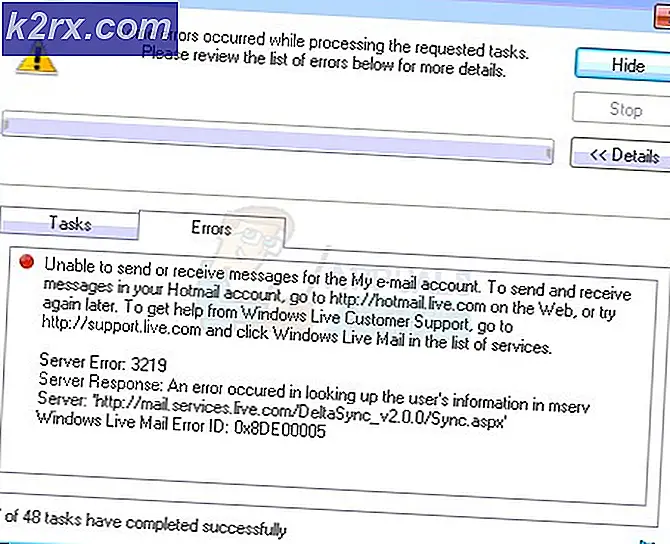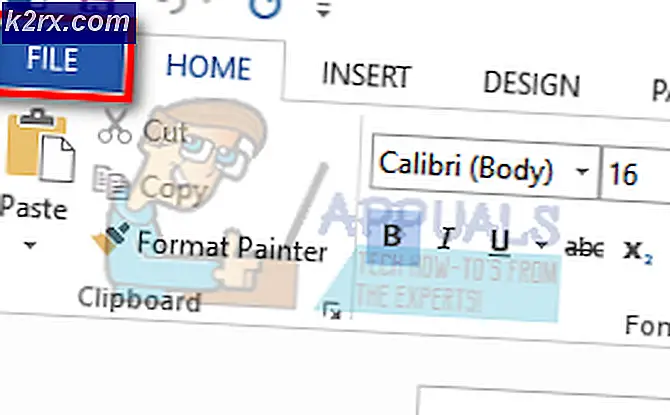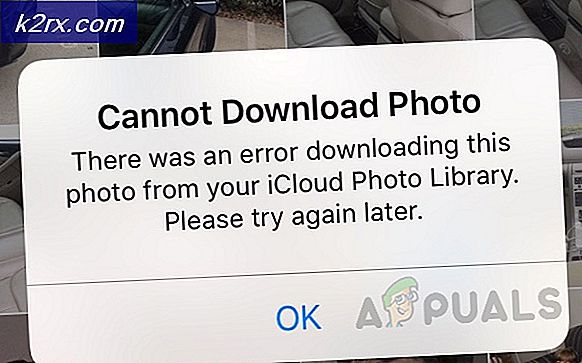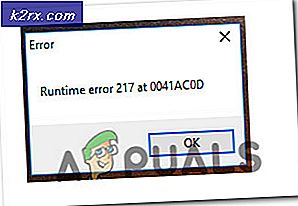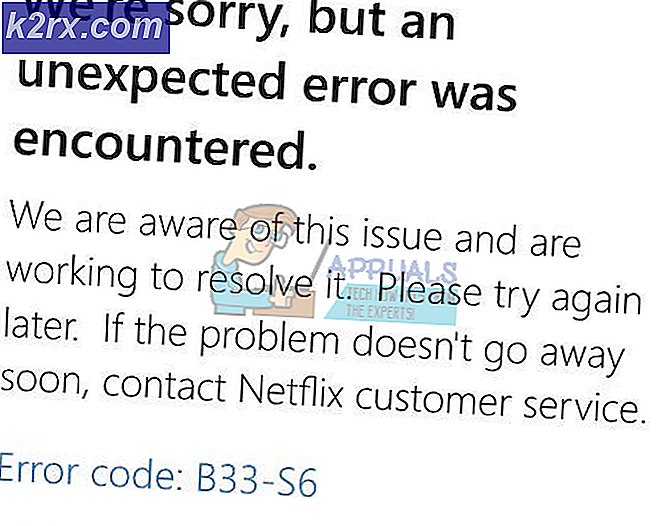Khắc phục: Ứng dụng trên máy tính của bạn cần .NET Framework 3.5
Nếu bạn đang sử dụng Windows 8 hoặc 10, bạn có thể nhận thấy một cửa sổ bật lên cần bạn cài đặt .NET framework 3.5. Các cửa sổ bật lên có thể là ngẫu nhiên nếu bạn đang chạy các ứng dụng trong nền hoặc khi khởi động. Cửa sổ bật lên cho biết:
Một ứng dụng trên PC của bạn cần có tính năng Windows sau đây: .NET Framework 3.5 (bao gồm Net 2.0 và 3.0)
Cửa sổ bật lên thường là chính hãng nhưng có thể được kích hoạt bởi bất kỳ chương trình nào cần khung này, kể cả phần mềm độc hại. Nếu bạn chọn bỏ qua cài đặt, cửa sổ bật lên có thể xuất hiện lại khi bạn cố gắng cài đặt chương trình hoặc khi bạn cố gắng chạy một chương trình nhất định. Tuy nhiên, tải xuống từ internet và cài đặt nó vào máy tính của bạn sẽ chỉ trả lại một lỗi bực bội hơn là khung đã được cài đặt. Bài viết này sẽ giải thích lý do tại sao popup này xuất hiện, .NET framework là gì và tại sao nó lại cần thiết trên PC của bạn. Cuối cùng, chúng tôi sẽ cung cấp cho bạn các phương pháp về cách bạn có thể cài đặt .NET Framework 3.5 trên PC của bạn.
Để hiểu tại sao .NET framework 3.5 là cần thiết và tại sao yêu cầu này bật lên, trước tiên chúng ta phải hiểu .NET framework là gì. Trong lập trình, một khung công tác là một tập hợp các Giao diện lập trình ứng dụng (API) thường là một thư viện chia sẻ mã mà các nhà phát triển có thể gọi khi phát triển các ứng dụng. Bằng cách này, họ không phải tự viết mã từ đầu, tiết kiệm thời gian quý báu và do đó khuyến khích người lập trình tập trung hơn vào những gì chương trình có thể làm. Trong Khuôn khổ .NET, thư viện mã chia sẻ đó được đặt tên là Thư viện lớp khung (FCL). Các mã trong thư viện được chia sẻ có thể thực hiện tất cả các loại chức năng khác nhau và chúng là hàng nghìn mã như vậy. Ví dụ: mã để ping một thiết bị khác trên mạng hoặc mã để tương tác với hộp thoại 'Mở dưới dạng' hoặc 'Lưu dưới dạng' được đặt trong khung này.
Ngoài các mã tiêu chuẩn hóa, .NET framework cung cấp môi trường thời gian chạy để chạy các ứng dụng được xây dựng bằng cách sử dụng các mã khung công tác. Môi trường thời gian chạy là loại sandbox trong đó các ứng dụng chạy; điều tương tự cũng xảy ra với các ứng dụng java. Môi trường runtime .NET được đặt tên là Common Language Runtime (CLR). CLR cũng quản lý các luồng bộ nhớ và bộ vi xử lý, xử lý các ngoại lệ của chương trình và quản lý bảo mật. Bằng cách biên dịch các mã trước khi chạy chúng, môi trường thời gian chạy cô lập phần mềm từ phần cứng máy tính, do đó đảm bảo rằng chương trình được mã hóa có thể chạy trong bất kỳ PC nào.
.NET framework được phát triển cho một số hệ điều hành, nhưng do tính chất độc quyền của nó, nó chủ yếu được sử dụng trên Windows. Đã có một số phiên bản của .NET framework. Ý tưởng ban đầu là các phiên bản mới hơn tương thích ngược với các mã được tạo bằng các phiên bản cũ hơn. Tuy nhiên, nó đã được nhận ra rằng đó không còn có thể là trường hợp. Tuy nhiên, phiên bản .NET Framework phiên bản 3.5 từ phiên bản 3.0 và phiên bản 2.0 do đó chỉ tương thích ngược với các phiên bản đó. Phiên bản mới nhất (V. 4.6) không tương thích ngược và do đó thường chạy cùng với các phiên bản khác.
Mẹo CHUYÊN NGHIỆP: Nếu vấn đề xảy ra với máy tính của bạn hoặc máy tính xách tay / máy tính xách tay, bạn nên thử sử dụng phần mềm Reimage Plus có thể quét các kho lưu trữ và thay thế các tệp bị hỏng và bị thiếu. Điều này làm việc trong hầu hết các trường hợp, nơi vấn đề được bắt nguồn do một tham nhũng hệ thống. Bạn có thể tải xuống Reimage Plus bằng cách nhấp vào đâyNguyên nhân gây ra .NET framework 3.5 là cần thiết trong Windows 8/10
Windows 8 và Windows 10 thường được tải bằng cả .NET Framework phiên bản 3.5 và 4.6. Tuy nhiên, chỉ phiên bản 4.6 được bật và bạn sẽ cần bật .NET Framework 3.5. Vì vậy, bất kỳ chương trình nào sử dụng khung công tác .NET phiên bản 3.5 sẽ kích hoạt một popup mà .NET Framework 3.5 cần phải được cài đặt vì phiên bản 4.6 không tương thích ngược. Nhiều chương trình đã được thực hiện bằng cách sử dụng khuôn khổ này vì nó hỗ trợ các chương trình được mã hóa trong C #, C ++, F #, Visual Basic và một vài chục người khác. Trong một nỗ lực khuyến khích sử dụng phiên bản mới, .NET framework 3.5 cũ hơn đã bị vô hiệu hóa trên PC của bạn. Tuy nhiên, một số lập trình viên phân phối phiên bản yêu cầu với các chương trình của họ.
Nếu bạn gặp lỗi nói .NET phiên bản 3.5 là cần thiết trên PC của bạn để chạy chương trình, bạn có thể sử dụng các phương pháp bên dưới để cài đặt nó vào máy tính của bạn. .NET framework 3.5 bao gồm các phiên bản 3.0 và 2.0 và do đó sẽ giải quyết các cửa sổ bật lên yêu cầu bạn cài đặt phiên bản 3.0 và 2.0.
Phương pháp 1: Bật Khuôn khổ .NET 3.5 trong các chương trình và tính năng
May mắn thay, .NET framework 3.5 đi kèm với Windows 8 hoặc 10. Tất cả những gì bạn cần làm là bật nó lên và cho phép nó được sử dụng bởi các chương trình gọi nó. Đó là lý do tại sao việc cài đặt một khung công tác .NET đã tải xuống sẽ chỉ đơn giản nói rằng phiên bản bạn đang cố cài đặt đã có trong máy tính của bạn. Để bật tính năng này trên:
- Nhấn phím Windows + R để mở chạy
- Nhập appwiz.cpl vào hộp văn bản đang chạy và nhấn enter để mở cửa sổ chương trình và tính năng
- Nhấp vào liên kết Bật hoặc tắt tính năng Windows .
- Tìm .NET Framework 3.5 (bao gồm .NET 2.0 và 3.0)
- Đánh dấu vào ô bên trái của nó và nhấn OK để bật .NET Framework 3.5.
- Khởi động lại PC của bạn nếu được nhắc.
Phương pháp 2: Cài đặt và bật Khuôn khổ .NET 3.5 bằng DISM
Bằng cách sử dụng công cụ dòng lệnh triển khai và quản lý hình ảnh (DISM), bạn có thể cài đặt và kích hoạt .NET framework 3.5 trên máy tính của bạn. Bạn sẽ cần Windows 8/10 DVD hoặc tập tin ISO của bạn để làm điều này.
- Tải DVD của bạn vào khay và đóng nó hoặc nhấp chuột phải vào tập tin .ISO của bạn và chọn 'mount'; tệp ISO sẽ được tải dưới dạng ổ đĩa ảo / ổ đĩa (lưu ý thư của ổ đĩa này).
- Nhấn Windows Key + R để mở cửa sổ chạy
- Gõ CMD vào hộp văn bản đang chạy và nhấn Enter để mở dấu nhắc lệnh
- Gõ hoặc dán lệnh dưới đây vào cửa sổ CMD của bạn:
DISM / Online / Enable-Feature / FeatureName: NetFx3 / All / LimitAccess / Nguồn: D: \ sources \ sxs
- Trường hợp D: là đường dẫn của các tập tin cài đặt cửa sổ của bạn (DVD hoặc ổ đĩa ảo).
- Chờ quá trình cài đặt hoàn tất thành công
- Khởi động lại PC của bạn nếu được nhắc.
Bạn cũng có thể xem bài viết khác của tôi giải thích cách Hạ xuống .NET Framework 3.5
Mẹo CHUYÊN NGHIỆP: Nếu vấn đề xảy ra với máy tính của bạn hoặc máy tính xách tay / máy tính xách tay, bạn nên thử sử dụng phần mềm Reimage Plus có thể quét các kho lưu trữ và thay thế các tệp bị hỏng và bị thiếu. Điều này làm việc trong hầu hết các trường hợp, nơi vấn đề được bắt nguồn do một tham nhũng hệ thống. Bạn có thể tải xuống Reimage Plus bằng cách nhấp vào đây